يتضمن تطبيق الكاميرا ميزات جديدة في تحديث iOS 17 ستساعدك على التقاط صور ومقاطع فيديو أفضل، لكن هناك الكثير من الأشياء الجديدة الرائعة التي قد لا تراها مباشرة قد تكون مخفية عنك. العديد من ميزات الكاميرا الجديدة حصرية لنماذج سلسلة آي-فون 15، وبعضها مخصص فقط لنماذج آي-فون 15 برو و15 برو ماكس. وهناك بعض الميزات لموديلات أخرى، سنذكر مع كل ميزة الطراز التي تدعمه.
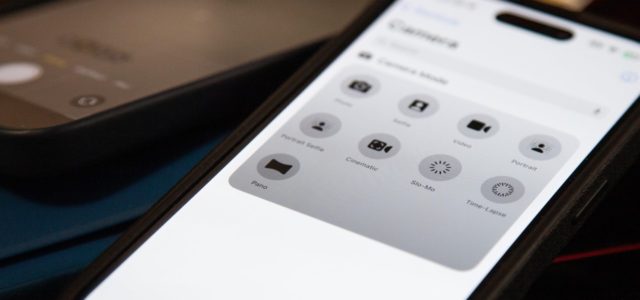
اضبط لقطتك مع الأفق

في تحديث iOS 11، تم تقديم ميزة في تطبيق الكاميرا حيث تظهر علامات على هيئة خطوط أفقية ورأسية لمساعدتك في الحفاظ على مستوى الآي-فون عند توجيهه للأسفل أو لأعلى. وهذا يساعد في الحصول على لقطة مستقيمة عند تصوير الأرض أو السماء. وفي iOS 17، تم تقديم ميزة إضافية تسمى مستوى الأفق الافتراضي لمساعدتك عند التقاط صور أو مقاطع فيديو للمناظر الطبيعية، أو على مستوى العين. على عكس الخطوط المتقاطعة، سيمنحك مستوى الأفق الافتراضي هذا ردود الفعل لمسية عندما تتم محاذاته بشكل صحيح مع الأفق، مما يساعدك على معرفة متى يكون هاتفك مستويًا دون الحاجة إلى النظر إلى الشاشة. وهذا يجعل من السهل التقاط الصور ومقاطع الفيديو المحاذاة بشكل جيد.
متوفر لجميع موديلات الآي-فون التي تعمل بنظام iOS 17.
تشغيل أداة المستوى دون التأثير على أداة الشبكة
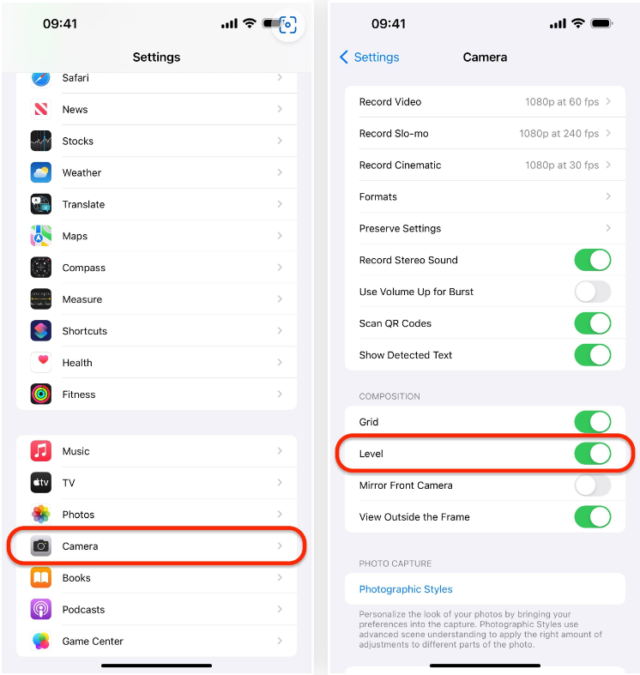
لتشغيل مستوى الأفق الموضح أعلاه أو إيقاف تشغيله، انتقل إلى الإعدادات -> الكاميرا، ثم استخدم مفتاح “المستوى Level” الجديد. سيؤدي هذا أيضًا إلى تبديل الخطوط المتقاطعة للحصول على لقطات مستوية تمامًا للأرضية والسماء. في نظام التشغيل iOS 16 والإصدارات الأقدم، ترتبط الخطوط المتقاطعة بخيار “الشبكة Grid”. وهذا يعني أنك لن تحتاج إلى ضبط أداة تكوين الشبكة بعد الآن لإدارة إعدادات المستوى لديك.
متوفر لجميع موديلات الآي-فون التي تعمل بنظام iOS 17.
قفل توازن اللون الأبيض
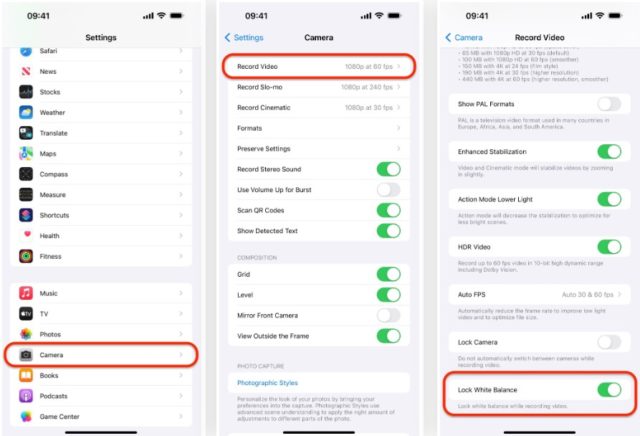
إذا كنت تلتقط محتوى فيديو بشكل متكرر، فستجد أنه من المفيد اكتشاف أنه في iOS 17، هناك خيار جديد في الإعدادات -> الكاميرا -> تسجيل الفيديو يسمى “قفل توازن اللون الأبيض Lock White Balance”. سيؤدي تمكين هذه الميزة في أثناء التصوير إلى الحفاظ على درجة حرارة لون ثابتة في الفيديو الخاص بك، حتى عندما تتغير ظروف الإضاءة، مما يضمن مظهرًا مرئيًا موحدًا طوال التسجيل.
متوفر لجميع موديلات الآي-فون التي تعمل بنظام iOS 17.
افتح أوضاع الكاميرا باستخدام الاختصارات
قامت آبل بتوسيع وظائف تطبيق الاختصارات في iOS 17 من خلال تقديم إضافة جديدة، خيار “فتح الكاميرا”. يتيح هذا للمستخدمين إنشاء اختصارات تعمل مباشرة على تشغيل تطبيق الكاميرا في وضع التصوير المحدد. اعتمادًا على طراز الآي-فون الخاص بك، يمكنك الاختيار من بين مجموعة أوضاع التصوير الموجودة في شاشة التصوير.
ويمكنك دمج هذا الإجراء بسلاسة في اختصاراتك من خلال طرق متعددة:
◉ أدخل إلى قائمة اختصارات التطبيقات، واختر “الكاميرا”، واضغط مع الاستمرار على وضع الكاميرا المفضل لديك، ثم حدد “إضافة إلى الاختصار” لبدء اختصار جديد.
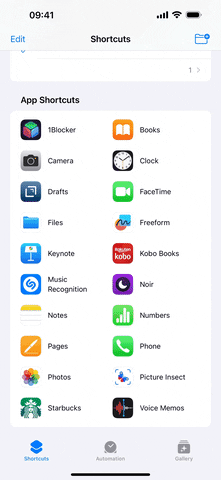
◉ داخل الاختصار الموجود، انتقل إلى قائمة الإجراءات وحدد “الكاميرا”، ثم اضغط على أيقونة اختصار التطبيق المطابق لوضع الكاميرا المطلوب.

◉ افتح “الكاميرا” من قائمة الإجراءات في الاختصار، واختر “فتح الكاميرا”، وانقر على وضع الكاميرا المعين مسبقًا، ثم قم بتبديله إلى وضع الكاميرا الذي تريده.
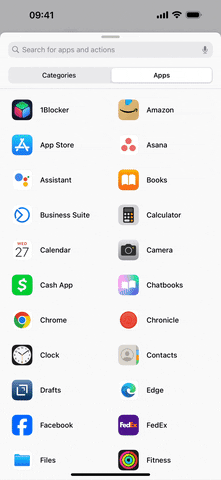
توفر هذه الاختصارات تنوعًا ملحوظًا، مما يتيح لك إنشاء أوامر سيري الصوتية للوصول السريع إلى أوضاع كاميرا معينة أو حتى إضافة أيقونات إلى شاشتك الرئيسية للوصول بسهولة وسرعة إلى تطبيق الكاميرا.
متوفر لجميع موديلات الآي-فون التي تعمل بنظام iOS 17.
تخصيص عدسة الكاميرا الرئيسية
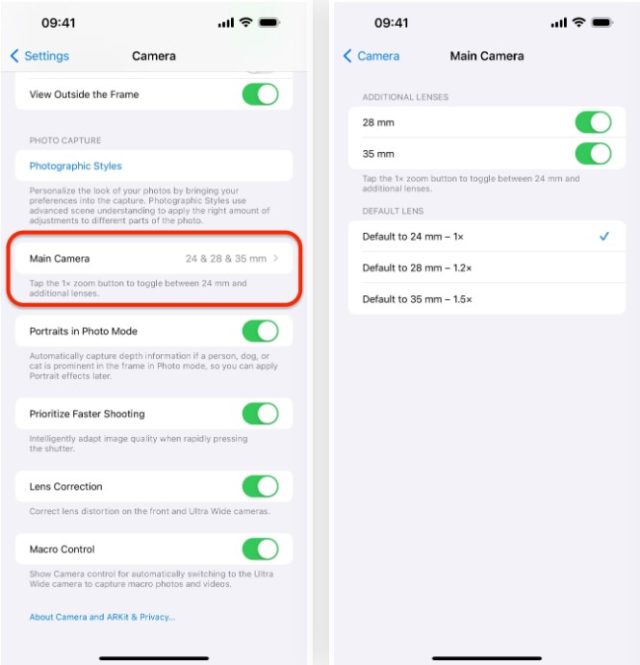
إذا كان لديك آي-فون 15 برو أو آي-فون 15 برو ماكس، فسيتم ضبط عدسة الكاميرا الرئيسية لتطبيق الكاميرا على 24 مم افتراضيًا. اضغط على الزر 1x للتبديل إلى العدسة مقاس 28 مم بمعدل تكبير 1.2x. اضغط عليه مرة أخرى للتبديل إلى العدسة مقاس 35 مم عند تكبير 1.5x ومرة أخرى للعودة إلى 24 مم عند تكبير 1x.
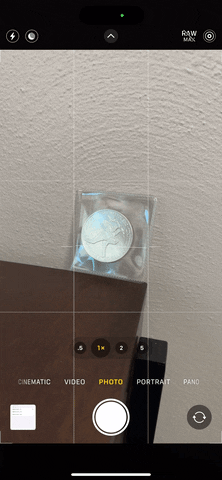
خيارات التخصيص لكيفية عمل هذا سهلة للغاية. انتقل إلى الإعدادات، ثم الكاميرا، وحدد الكاميرا الرئيسية. وسيكون لديك الحرية في تعديل إعدادات تبديل العدسة، مما يسمح لك بالاختيار بين العدسة الافتراضية مقاس 24 مم والعدسات مقاس 28 مم أو 35 مم. ويمكنك اختيار تعطيل أحدهما أو الاحتفاظ بواحد أو الاحتفاظ بهما معًا. بالإضافة إلى ذلك، يمكنك تبديل البعد البؤري الافتراضي للكاميرا الرئيسية بين 24 مم (1x)، أو 28 مم (1.2x)، أو 35 مم (1.5x).
هذه الميزة متاحة فقط لآي-فون 15 برو و15 برو ماكس.
اختر الدقة للكاميرا الرئيسية
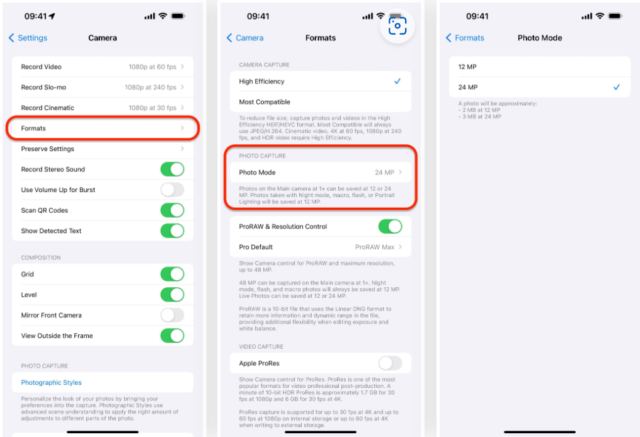
إذا وجدت الخيارات المذكورة أعلاه غير متوفرة على آي-فون 15 برو أو آي-فون 15 برو ماكس، فانتقل إلى الإعدادات -> الكاميرا -> التنسيقات، وقم بتنشيط “وضع الصورة Photo Mode” الجديد مع التأكد من اختيار “24 ميجابكسل”. يتعلق هذا الإعداد بالدقة التي ستستخدمها الكاميرا الأساسية عند تكبير 1x لحفظ الصور. ومع ذلك، سيتم تخزين الصور الملتقطة باستخدام الوضع الليلي أو الماكرو أو الفلاش أو إضاءة بورتريه بدقة 12 ميجابكسل على الرغم من تمكين خيار 24 ميجابكسل.
هذه الميزة متاحة فقط لآي-فون 15 برو و15 برو ماكس.
قم بتعيين الكاميرا في اختصارات زر الإجراءات

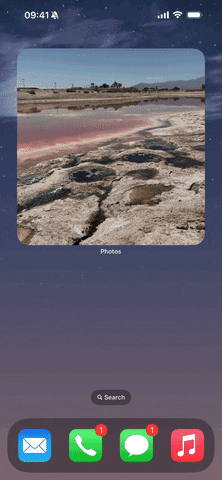
هذه الميزة متاحة فقط لآي-فون 15 برو و15 برو ماكس.
تقريب البعيد أكثر من أي وقت مضى
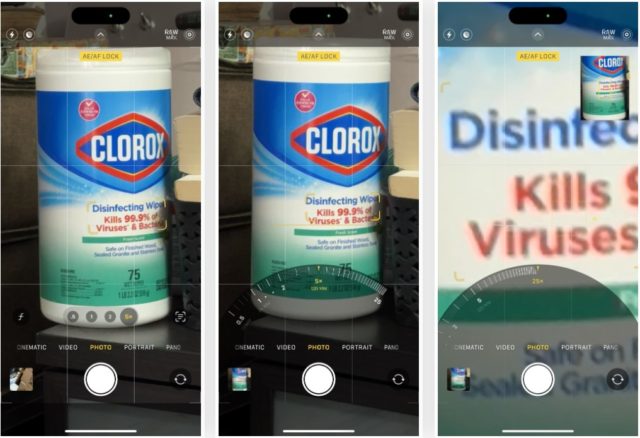
يحتوي آي-فون 15 برو ماكس على ميزة كاميرا مخصصة له فقط: تقريب بصري يصل إلى 5x. ويصل هذا إلى طول بؤري يصل إلى 120 مم، وهو ما يمثل زيادة بنسبة 67% عن طرازات الآي-فون المزودة بزوم بصري يصل إلى 3x. ومع زيادة التقريب البصري، يمكنك أيضًا الحصول على تكبير رقمي أفضل يصل إلى 25x. ثاني أعلى تقريب رقمي هو 15x كحد أقصى على آي-فون 15 برو وآي-فون 14 برو وآي-فون 14 برو ماكس وآي-فون 13 برو وآي-فون 13 برو ماكس.
هذه الميزة متاحة فقط لآي-فون 15 برو ماكس.
التقط صورًا بورتريه بألوان أكثر ثراءً

جاءت سلسلة آي-فون 15 بأكملها بتحسين الصور الشخصية البورتريه في الكاميرا. ليس عليك أن تفعل أي شيء، وستحصل على صورك الشخصية بألوان أكثر ثراءً وستبدو أفضل في الإضاءة المنخفضة.
التقط صورًا شخصية في وضع الصورة
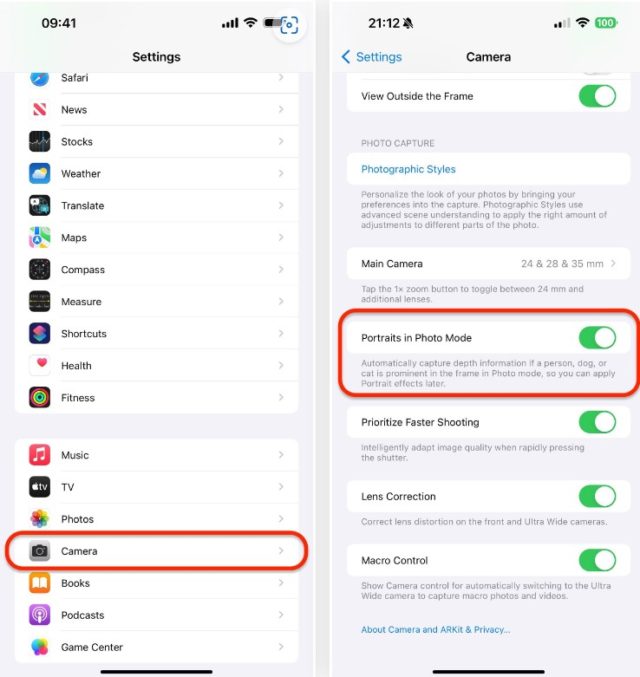
التقاط صور شخصية خارج الوضع الرأسي من ضمن ما يميز طرز آي-فون 15. يمكنك التقاط صورة عادية، وستقوم الكاميرا تلقائيًا بالتقاط معلومات عميقة غنية عندما تكتشف شخصًا أو حيوانًا في الإطار. وبهذه الطريقة، يمكنك تحويلها إلى صورة في الوضع الرأسي أو الاحتفاظ بها كما هي.
للتأكد من تشغيل هذه الميزة، انتقل إلى الإعدادات -> الكاميرا، ثم قم بتفعيل “الصور الشخصية في وضع الصورة Portraits in Photo Mode” الجديد.
هذه الميزة متاحة لجميع موديلات آي-فون 15.
تصوير أهداف متعددة في صور شخصية

هناك شيء أفضل من التقاط صور شخصية في وضع الصورة، عندما تكتشف الكاميرا هدفًا ثانويًا على مستوى بؤري مختلف أثناء التصوير، فإنها تلتقط بيانات العمق ذات الصلة. تسمح لك هذه الميزة بتغيير التركيز على أي موضوع أثناء المعالجة اللاحقة، إما مباشرة في معاينة الكاميرا أو داخل تطبيق الصور، مما يجعل عملية التحرير أكثر مرونة ودقة.
هذه الميزة متاحة لجميع موديلات آي-فون 15 فقط.
التقط ألوانًا أكثر واقعية باستخدام Smart HDR 5

سلسلة آي-فون 15 تأتي بميزة Smart HDR 5، وهي ميزة جديدة للتصوير الفوتوغرافي بنطاق ديناميكي عالٍ في تطبيق الكاميرا. وتتألق هذه التقنية بشكل خاص في ظروف الإضاءة الساطعة أو غير المتناسقة، مما يؤدي إلى التقاط الأهداف والخلفية بطريقة أكثر واقعية، خاصة فيما يتعلق بألوان البشرة. علاوة على ذلك، ويمكن لتطبيقات الطرف الثالث أيضًا الوصول إلى هذه الميزة، مما يجعل الصور المشتركة عبر الإنترنت تبدو أفضل بشكل ملحوظ. تنطبق التحسينات التي قدمتها تقنية Smart HDR 5 على الكاميرا الرئيسية بدقة 48 ميجابكسل، والكاميرا فائقة الاتساع، وكاميرا TrueDepth الأمامية.
هذه الميزة متاحة لجميع موديلات آي-فون 15 فقط.
تسجيل مقاطع فيديو مكانية لنظارة آبل فيجن برو
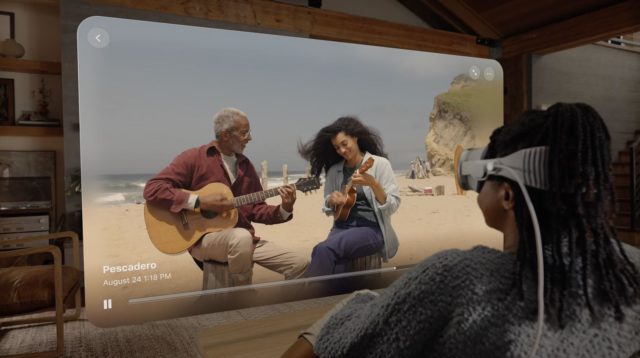
ستفتح آبل وضع تسجيل جديد في الكاميرا لتصوير مقاطع فيديو مكانية ثلاثية الأبعاد، من خلال استخدام الكاميرات فائقة الاتساع والرئيسية. بمجرد تسجيلها، يمكن مشاركتها ومشاهدتها من خلال نظارة آبل فيجن برو، وبالتالي توفير تجربة مشاهدة فريدة من نوعها للواقع المعزز.
قم بالتصوير بامتداد ProRes مباشرة على وحدة تخزين خارجية
إذا كنت تريد مقاطع فيديو عالية الجودة يمكنك تحريرها في مرحلة ما بعد الإنتاج، فإن امتداد ProRes هو الحل الأمثل. ولكن نظرًا لأنها تستهلك مساحة كبيرة، قم بتوصيل محرك تخزين خارجي بآي-فون 15 برو و 15 برو ماكس وقم بتسجيل فيديو ProRes عليه مباشرةً باستخدام سرعات نقل البيانات التي تصل إلى 10 جيجابت في الثانية عبر USB 3.
في الصورة اليسرى أدناه، وفرت وحدة التخزين الداخلية ما يصل إلى 17 دقيقة فقط من وقت التسجيل لـ ProRes HDR بدقة عالية بمعدل 60 إطارًا في الثانية.
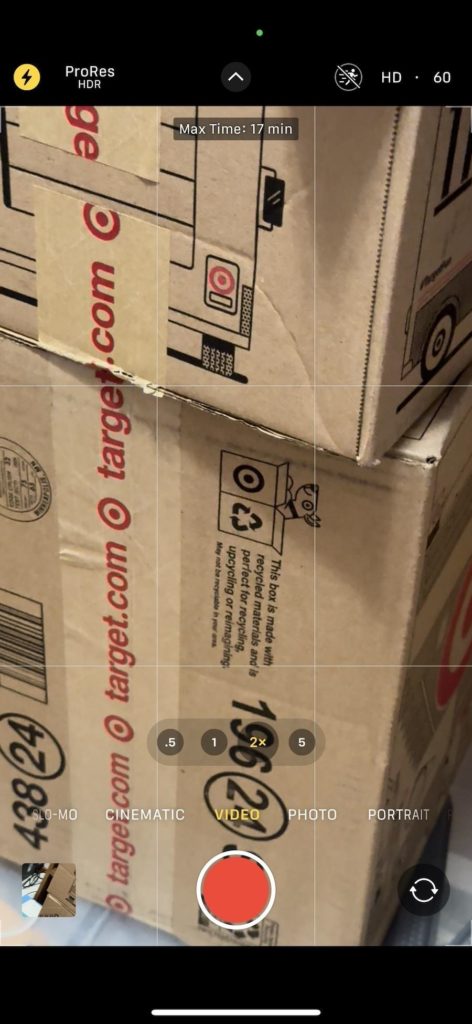
ومع ذلك، بعد توصيل محرك أقراص USB-C الخارجي، كما هو موضح في الصورة اليمنى أدناه، قفزت المدة إلى 1444 دقيقة!

يمكنك معرفة أنك تقوم بالتسجيل على محرك أقراص خارجي عندما ترى “USB-C” يظهر في الكاميرا بالقرب من منفذ USB-C.
قم بتصوير ProRes بدقة 4K بمعدل 60 إطارًا في الثانية
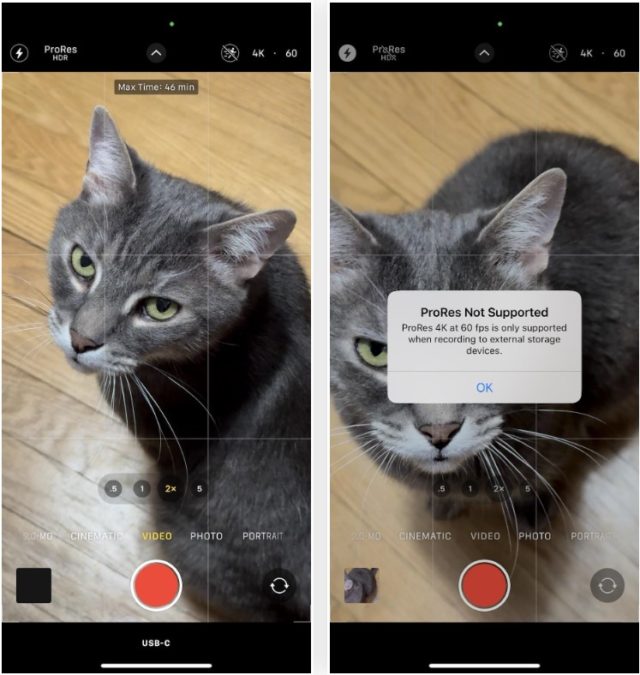
أعلى جودة يمكنك الحصول عليها عند تسجيل الفيديو باستخدام ProRes هي 4K بمعدل 30 إطارًا في الثانية، ولكن على آي-فون 15 برو وآي-فون 15 برو ماكس، يمكنك زيادة ذلك إلى 4K بمعدل 60 إطارًا في الثانية عند التسجيل على محرك أقراص USB-C خارجي. إذا حاولت تحديد 4K بمعدل 60 إطارًا في الثانية دون أن تتعرف الكاميرا على محرك أقراص تخزين خارجي، فستتلقى تحذيرًا، كما هو موضح في الصورة.
هذه الميزة متاحة على آي-فون 15 برو وآي-فون 15 برو ماكس فقط.
قم بتغيير ترميز ProRes الخاص بك
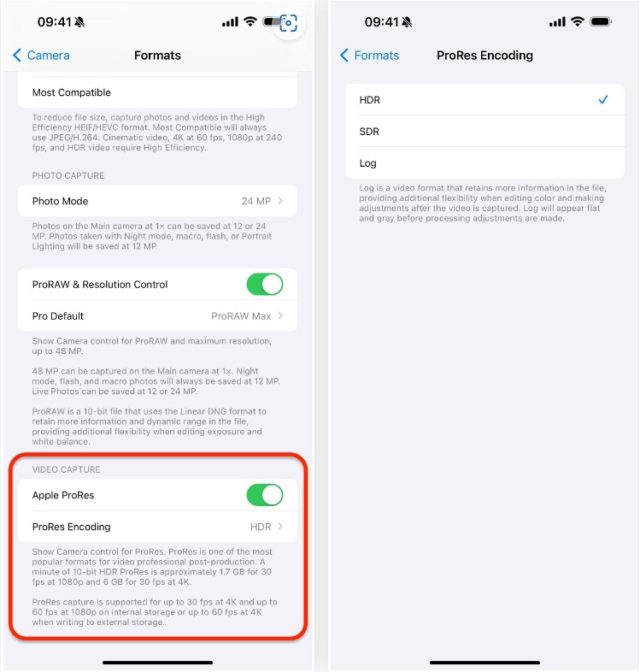
ويدعم كلاً من آي-فون 15 برو وآي-فون 15 برو ماكس أيضًا تشفير السجل عند تصوير مقاطع فيديو احترافية، مما يوفر نطاقًا ديناميكيًا ونغميًا واسعًا يوفر المزيد من المرونة للتأثيرات المرئية وتدرج الألوان في مرحلة ما بعد الإنتاج. مع تشفير Log الجديد في آي-فون 15 برو وآي-فون 15 برو ماكس، يمكن للمصورين السينمائيين استخدام نظام ترميز الألوان Academy (ACES)، وهو معيار عالمي لسير عمل الألوان.
للتبديل بين HDR وSDR وترميز السجل لـ ProRes، انتقل إلى الإعدادات -> الكاميرا -> التنسيقات -> تشفير ProRes، ثم اختر ما تحتاجه.
هذه الميزة متاحة على آي-فون 15 برو وآي-فون 15 برو ماكس فقط.
التقط صور بامتداد ProRAW مباشرة على جهاز ماك
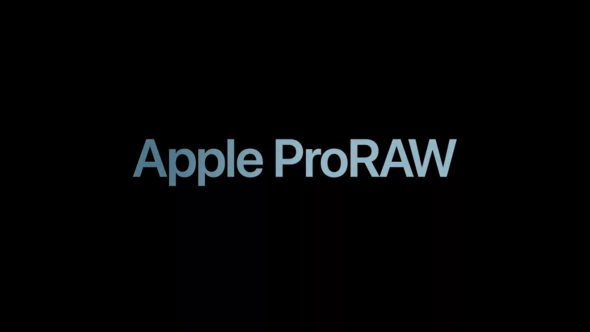
تتيح سرعات نقل USB 3 أيضًا لآي-فون 15 برو وآي-فون 15 برو ماكس التقاط صور ProRAW بدقة 48 ميجابكسل ونقلها على الفور إلى جهاز ماك. وللقيام بذلك، ستحتاج إلى برامج تابعة لجهة خارجية مثل Capture One. يعد هذا أمرًا رائعًا للمصورين المحترفين الذين يحتاجون إلى فحص الصور التي يلتقطونها بالتفصيل على الفور في الاستوديو حيث قد يمثل الوقت مشكلة.
هذه الميزة متاحة على آي-فون 15 برو وآي-فون 15 برو ماكس فقط.
تبسيط تطبيق الكاميرا
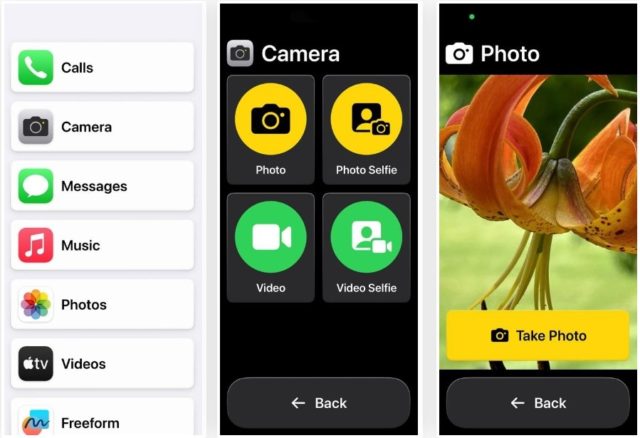
تعد ميزة Assistive Access ميزة جديدة في iOS 17 متاحة لجميع طرز الآي-فون، وهي مصممة لتعزيز إمكانية الوصول المعرفي. فهو يقدم واجهة مبسطة تحتوي على نص وأزرار كبيرة، إلى جانب البدائل المرئية للنص، وخيارات مبسطة للمكالمات والكاميرا والرسائل والصور والموسيقى وأي تطبيقات مطلوبة تابعة لجهات خارجية.
بالنسبة للأفراد الذين يحتاجون إلى وصول مساعد Assistive Access، يمكن تكوين تطبيق الكاميرا ليحتوي على أوضاع التصوير المختلفة. يمكن إلغاء تنشيط الأوضاع غير الضرورية، على الرغم من أنه يجب أن يظل أحد الأوضاع نشطًا على الأقل. يتم الإعداد من خلال الإعدادات – تسهيلات الاستخدام – الوصول المساعد Assistive Access. يتم الدخول والخروج من Assistive Access عن طريق النقر ثلاث مرات على زر الصفحة الرئيسية أو الجانبي وإدخال رمز المرور المحدد.
هذه الميزة متوفرة لجميع موديلات الآي-فون التي تعمل بنظام iOS 17.
المصدر:



11 تعليق